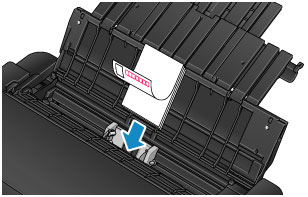Ilægning af papir i øverste arkføder
Du kan ilægge flere ark papir af samme type og størrelse i øverste arkføder.
Når du udskriver på postkort, skal du kontrollere indholdet af "Forholdsregler ved udskrivning på postkort", før du lægger postkort i.
 Vigtigt
Vigtigt
-
For de papirtyper (Canon originalt papir), formater og vægt/tykkelse, der kan bruges sammen med printeren, skal du se Medietyper, der kan bruges.
-
Det kan medføre papirstop, hvis du klipper almindeligt papir i mindre stykker, f.eks. 10 x 15 cm (4 x 6 tommer) eller 13 x 18 cm (5 x 7 tommer), til testudskrivning.
 Bemærk
Bemærk
-
Det anbefales at bruge originalt fotopapir fra Canon ved udskrivning af fotos.
-
Du kan bruge almindeligt kopipapir eller Canon Red Label Superior/Canon Océ Office Colour Paper.
-
Udskriv i omgivelser (temperatur og luftfugtighed), der passer til det papir, der anvendes. Se papirets emballage eller de vedlagte instruktioner for at få oplysninger om temperatur- og luftfugtighedsforhold for originalt Canon-papir.
-
Klargør papir.
Tilret papirets kanter. Glat papiret ud, hvis det er bøjet.
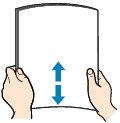
 Bemærk
Bemærk-
Ret papirets kanter ind, før du lægger det i. Hvis papiret lægges i uden at rette kanterne ind, kan det medføre papirstop.
-
Hvis papiret er bøjet, skal du holde papiret i de bøjede hjørner over for hinanden og bøje det forsigtigt i den modsatte retning, indtil det er helt fladt.
Du kan finde flere oplysninger om, hvordan du glatter krøllet papir, ved at gå til "Korriger krølning, før ilægning af papir." i Papiret er plettet/den udskrevne overflade er ridset/blækplettet/krøllet papir.
-
Hvis du anvender Photo Paper Plus Semi-gloss, skal du lægge et enkelt ark i ad gangen, også selv om arket ruller sig sammen. Hvis du ruller dette papir sammen for at glatte det ud, kan der opstå revner i papirets overflade, så udskriftskvaliteten forringes.
-
-
Åbn papirstøtten (A) på den øverste arkføder, og træk derefter forlængeren til papirstøtten (B) ud.
-
Åbn forsigtigt udbakken til papir (C).
-
Åbn forlængeren til udbakken (D), træk derefter støtten til udbakken (E) ud.
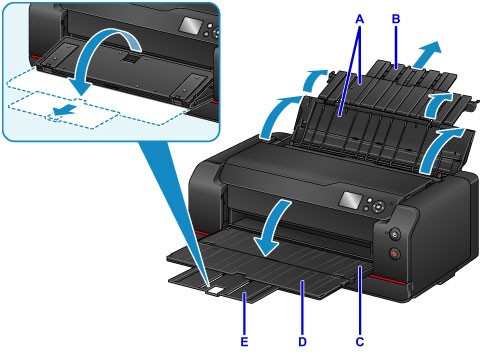
-
Åbn arkføderdækslet (F).
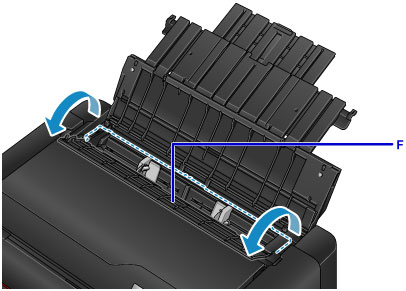
-
Skub papirstyrene (G) for at åbne dem, og læg papiret i midten af den øverste arkføder MED UDSKRIFTSSIDEN VENDT MOD DIG.
-
Skub til papirstyrene (G) for at justere dem med begge sider af papirstakken.
Skub ikke papirstyrene for hårdt imod papiret. Ellers bliver papiret måske ikke fremført korrekt.
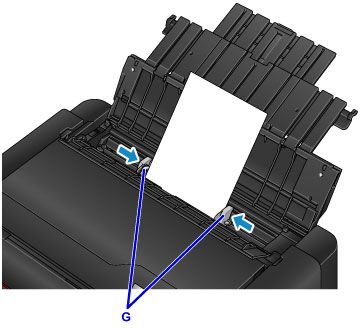
 Vigtigt
Vigtigt-
Ilæg altid papir (undtagen returpostkort) i stående retning (H). Hvis papiret ilægges i liggende papirretning (I), kan det medføre papirstop.
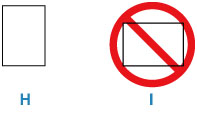
 Bemærk
Bemærk-
Læg ikke mere papir i end til mærket for maksimal kapacitet (J).
-
De løftede dele (K) på papirstyrene trækker sig tilbage, afhængigt af størrelsen på det ilagte papir. Skub ikke disse dele ned med fingrene.
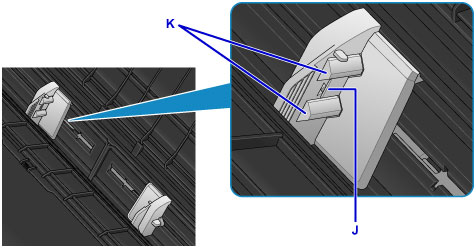
-
Ved ilægning af papir i lang længde løftes papirets forreste kanter afhængigt af papirets vægt, og udskrifterne kan være skævt indstillet. Undgå, at papirets forreste kanter løftes, ved at holde de dele, der stikker ud fra bakken, med hånden eller på andre måder.
-
-
Luk dækslet til arkføderen forsigtigt.
Skærmbilledet til registrering af papiroplysninger for øverste arkføder vises på LCD-skærmen.

-
Vælg format og type for det papir, der er lagt i den øverste arkføder ved Sidestør. (Page size) og Type, vælg Registrer (Register).
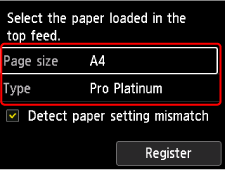
 Bemærk
Bemærk
-
Der findes forskellige typer papir, såsom papir med en særlig belægning på overfladen, til udskrivning af fotos med optimal kvalitet, og papir, der egner sig til dokumenter. Hver medietype har forskellige forhåndsindstillinger (hvordan blæk bruges og sprøjtes, afstand fra dyser osv.), der giver dig mulighed for at udskrive den pågældende type med den optimale billedkvalitet. Forkerte papirindstillinger kan medføre ringe farvekvalitet på udskrivningen eller ridser på den udskrevne overflade. Hvis du kan se sløring eller ujævne farver, skal du forøge indstillingen for udskriftskvalitet og prøve at udskrive igen.
-
For at undgå forkert udskrivning har denne printer en funktion, som registrerer, om indstillingerne for det papir, der er lagt i øverste arkføder, stemmer overens med papirindstillingerne. Inden udskrivning skal du foretage udskrivningsindstillinger i henhold til papirindstillingerne. Når denne funktion er aktiveret, vises der en fejlmeddelelse for at forhindre forkert udskrivning, hvis disse indstillinger ikke stemmer overens. Når denne fejlmeddelelse vises, skal papirindstillingerne kontrolleres og rettes.
-
Til udskrivning på ekstra langt papir skal du holde det udskubbede papir med hånden eller bruge printeren et sted, hvor papiret ikke falder ned. Hvis papiret falder ned, kan den trykte overflade blive snavset eller beskadiget. Hvis du holder papiret med hånden, må du ikke trække i det under udskrivning.